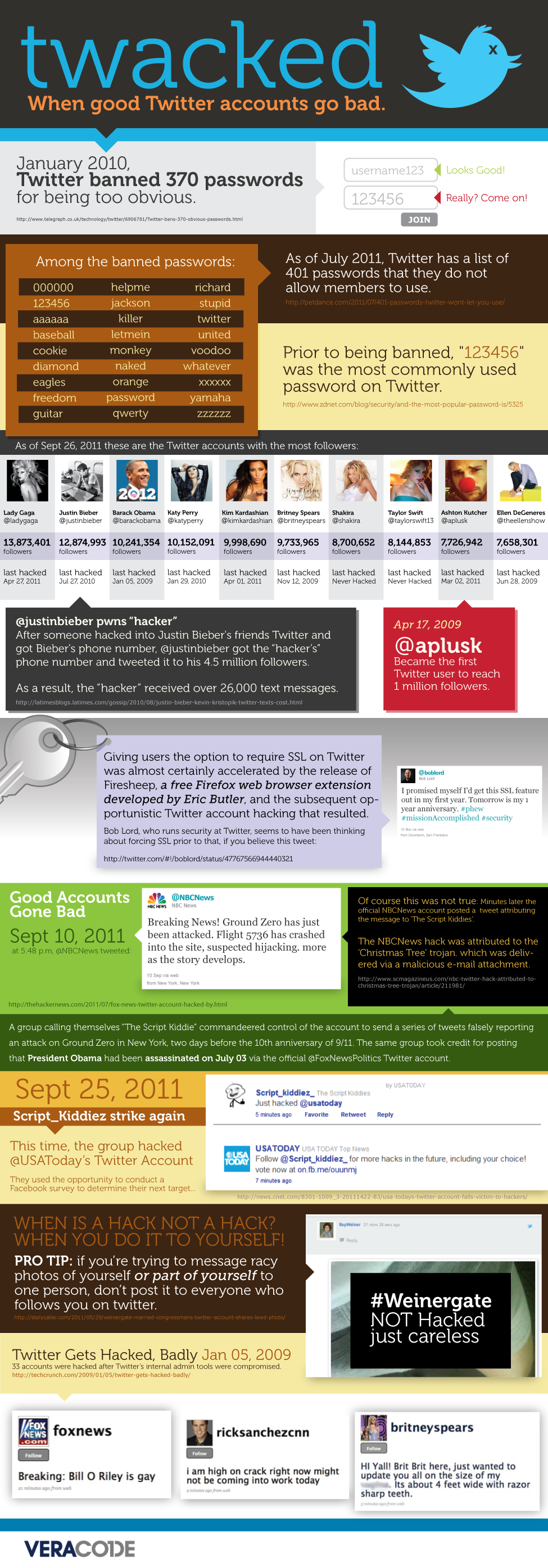
Herramientas para Facebook
- Faceboostic: interesante herramienta que te permitirá realizar un análisis de tus aplicaciones en Facebook. Una forma más sencilla de entender los resultados estadísticos de tus aplicaciones, valores como viralidad, seguimiento, …
- Facebook Lexicon: te ofrece resultados por palabras clave en conversaciones en Facebook.
- Pagemodo: un sencillo camino para crear tu página Facebook para promover productos y servicios.
- TabSite: una utilidad muy interesante para añadir una pestaña con tu sitio web en tu página Facebook. Gran solución para añadir tu propia página de promoción en tu cuenta Facebook.
- Face.com: Un moderno sistema para reconocer caras a través de una aplicación de Facebook. Quizás ahora no tenga sentido porque Facebook ha incluido el soporte para caras directamente.
- Static520: ya no tienes que ser un genio del FBML y puedes añadir contenidos en tus páginas Facebook de forma sencilla con esta avanzada herramienta.
Herramientas para Facebook, LinkedIN y Twitter (y alguna que otra herramienta social)
- TweetDeck y Seesmic: Completas aplicaciones para la gestión de cuentas Facebook y Twitter. También permite actualizar páginas de productos de Facebook.
- HootSuite: De las mejores herramientas para gestionar tu cuenta Facebook, Twitter, LinkedIN, …
- Cotweet: otra completa herramienta para la gestión de tu cuenta Twitter y otras redes sociales.
- Tinker: un sencilla forma de seguir conversaciones en Twitter y Facebook.
Herramientas para Twitter
- Twitter Search: buscador en tiempo real para la búsqueda de conservaciones sociales.
- Twitstat : te informa de las palabras clave más utilizadas en tus últimos 500 tweets.
- TweetScan: búsqueda de palabras clave, empresas o servicios en Twitter.
- Twit(url)y : cotillea lo que la gente habla en la red Twitter.
- Hashtags : sistema para realizar un seguimiento de hashtags en Twitter.
- TweetBeep : estate al día de quien te cita en tiempo real en Twitter, con opción de avisos por email.
- Twitterholic: quien es líder dentro de un mercado, ciudad o país en Twitter. Basado en el número de seguidores que tienen los usuarios.
- Twittermeme: busca las memes más importantes y utilizadas en Twitter.
- Twitrratr: rastreador de búsquedas en Twitter y que además informa de si se valoraron como neutrales, positivas o negativas.
- Twitterfeed: herramienta para programar el envío de tweet con entradas de nuestras blogs o de otros blogs que nos interesen. Permite programar también por palabras clave o categorías.
- Twitter Grader: Muestra tu rango en la red Twitter y te da a conocer posibles nuevos contactos.
- TweetStats: estadísticas de twitter con gráficos.
- Twitter Friends: estadísticas de tus conversaciones.
- Twinfluence: una forma de medir la influencia social de una cuenta twitter.
- Tweetwasters: muestra el tiempo que te has pasado escribiendo en twitter para que sepas si estás realmente viciado.
- Tweet-Rank: descubre quien te sigue y quien deja de hacerlo a partir de un texto.
- Mr. Milestone: te enviará un mensaje por cada 100 seguidores nuevos para que puedas saber si está funcionando tu estrategia social.
- Retweetrank: muestra la cantidad de re-tweets que haces y de tus seguidores.
- Twitterverse: informes de las palabras clave más utilizadas en Twitter.
- Retweetist: como conocer los enlaces que más re-tweeteados son.
- Monitter: monitorización de las palabras clave deseadas.
Herramientas para Blogs
- Blogpulse : seguimiento de quien habla de ti en la blogosfera con datos completos e informes por Nielsen.
- Google Blog Search: Google nos ayuda a encontrar todo lo que se dicen en blogs con su buscador en Blogs.
- IceRocket: completa herramienta para buscar en entradas con gráficos.
- Busqueda en Technorati : búsqueda basada en las entradas de Technorati que también permite búsquedas avanzadas por etiquetas.
Herramientas para Conversaciones
- Samepoint: siguiente conservaciones por temas o tópicos.
- BoardReader: buscando conversaciones en foros.
- Commentful: busca conversaciones en foros, Digg, Flickr, entre otras redes.
- BoardTracker: buscando palabras claves en foros.
- Omgili: información de las conversaciones de los consumidores en cualquier entorno social.
- Google Groups: búsquedas en las grupos de Google.
- Yahoo Groups: búsqueda en grupos de Yahoo.
Herramientas para Buzz y Brand (Marcas)
- Serph: seguimiento del buzz en tiempo real.
- Google Trends: muestras la cantidad de búsquedas y noticias relacionadas en Google. Muy interesante.
- Trendpedia: genera gráficos relacionados con búsquedas
- SocialMention: excelente buscador especializado en Social Media. Dispone de un widget para ayudarte a saber que esta de moda en cada momento.
- SocialMeter: realiza un seguimiento de los medios sociales y te informa de la importancia de tu sitio web.
- HowSociable: midiendo la visibilidad de tu marca mediante 22 métricas.
- Addict-o-mattic: crea un html con los buzz que hablan de tu marca o producto.
- Omgili Charts: evaluación del buzz de tu marca con cualquier término.
- Whostalking: búsquedas en todos los medios sociales sobre lo que se dice de tu marca o producto.
- Google Alerts: alertas en tiempo real por email sobre las palabras clave seleccionadas.
Herramientas para reportes de Tráfico
- Compete: informes de tráfico web para sitios con mucho tráfico, creo que son datos más de EEUU que mundiales.
- Quantcast: otro sitio web de informes de tráfico web también muy basado en tráfico de Estados Unidos.
- Alexa: un clásico de los informes de tráfico mundial con detalles de ranking por países. Es realmente interesante su información aunque no siempre es exacta.
- Blogflux Page Rank: otra forma de conocer tu pagerank y compararlo con el de tu competencia.
- Page Rank Alert: La herramienta que más me gusta para monitorizar la evolución del pagerank de mis páginas webs, me informa por email con los cambios.
Herramientas para Multimedia
- Flickr: de las redes sociales de imágenes más completas donde puedes buscar por tu marca o palabras clave. Mi cuenta en Flickr.
- Youtube: buscador de vídeos y canales de vídeo donde puedes localizar cosas relacionadas con tu marca.
- Truveo: otro buscador más de vídeos que busca en Youtube, MySpace, … entre otros lugares de vídeo.
- Viral Video Chart: reporte de los 20 vídeos mas vistos.
- WikiAlarm: recibe alarmas cuando alguien edite la parte que selecciones de la Wikipedia.
- Metacafe: otro buscador de vídeos donde poder localizar cosas relacionadas con tu marca.
- Google Advanced Video: el gran hermano también tiene su buscador de vídeos y funciona muy bien, para algo son los dueños de Youtube.
- Guardian Video Chart: te informa mediante alertas de lo que te interesa en vídeo según tus intereses.
Herramientas para marcadores Sociales
- Digg: el agregador social más popular del mundo, ideal para noticias, imágenes y vídeos.
- Stumbleupon: agregador social que está cada vez mejor posicionado, muy interesante.
- Deliciuos: ya mítico agregador social de marcadores de enlaces, yo mismo lo uso, lo podéis ver en David Carrero.
- Menéame: popular agregador social hecho en España.
Herramientas para nombres de usuario y seguridad
- Username Check: Comprueba si tu nombre de usuario está disponible en un amplio número de redes sociales de forma rápida y controla que nadie te robe tu nombre habitual.
- Contraseñas seguras: genera un password seguro para evitar acceso no autorizados a tu cuenta.
Visto aquí
Ya había hablado alguna vez de la fortaleza de las contraseñas, y como comprobarla. Hoy encuentro esta web que permite hacer una contraseñas segura, con arreglo a los parámetros que le marquemos (caracteres, longitud, etc).
Imprescindible tener contraseñas fuertes para evitar mas de un susto-
Leo en el blog sobre seguridad de la información un interesante artículo sobre el funcionamiento de las listas Robinson, sin embargo ahora parece estar no disponible.
Copio y pego lo que leí:
Muchas personas no desean recibir publicidad no solicitada de empresas, ya sea vía postal, por correo electrónico o a través de una llamada telefónica o un SMS. En algunos casos les resulta muy molesto. Para solucionar esta contrariedad se han creado ficheros de exclusión publicitaria, esto es, las llamadas “Listas Robinson”.
Estas listas ofrecen a los usuarios inscritos en ellas, la posibilidad de seleccionar por sí mismos el medio o medios de comunicación a través de los cuales no quieran recibir publicidad de las entidades que para el desarrollo de sus campañas publicitarias empleen datos personales obtenidos de fuentes públicas o bases de datos de terceros.
Esta iniciativa parte de la Federación de Comercio Electrónico y Marketing Directo (FECEM) en colaboración con la Agencia Española de Protección de Datos (AEPD), y fue dada a conocer al público el pasado mes de junio.
Su punto de partida es claro. El Reglamento de desarrollo de la Ley Orgánica de Protección de Datos, aprobado en diciembre de 2007, integró mecanismos para que los ciudadanos pudieran disponer de herramientas para evitar la publicidad no deseada. Entre ellos dicha norma establece la posibilidad de crear los denominados “ficheros de exclusión”, en los que cualquier persona puede inscribirse para evitar recibir publicidad no deseada. El citado reglamento también recoge la obligatoriedad de consultarlos a todos aquellos anunciantes (empresas, instituciones y otras entidades) que realicen campañas publicitarias por correo postal, correo electrónico, llamadas telefónicas, SMS, MMS o cualquier otro medio de comunicación electrónica equivalente, y para cuyo proceso utilicen datos personales que figuren en fuentes públicas o ficheros de los que no sean responsables.
El proceso para que un ciudadano pueda darse de alta en la lista es sencillo. Una vez conectados a la página web www.listarobinson.es, tras introducir sus datos personales el servicio envía al usuario un correo electrónico con la contraseña asignada. Una vez hecho esto, el usuario puede elegir aquellos canales (llamadas telefónicas, SMS, MMS y correos electrónicos) a través de los cuales no desea recibir publicidad. La inscripción será efectiva en el plazo de tres meses desde el día siguiente al que se realiza.
Puesto que los ciudadanos pueden recibir publicidad con distintos nombres, se ofrece varias opciones para registrarse, debido a que para que el servicio sea efectivo es preciso que la información facilitada coincida exactamente con la tratada por las empresas que vayan a llevar a cabo el desarrollo de la campaña publicitaria.
Estas listas otorgan, por una parte, la facultad de oponerse a la recepción de noticias comerciales, y por otra, la posibilidad de no figurar en las guías telefónicas, o que en el caso de aparecer, que sus datos no sean utilizados para la realización de llamadas con fines comerciales, entre otras facultades
Por otro lado, cualquier empresa, antes de proceder a enviar una campaña publicitaria, tiene la posibilidad de acceder a las listas. Su acceso puede hacerse de tres maneras diferentes:
Mediante consulta manual (de manera gratuita), para comprobar si un concreto usuario está en la lista.
Descargando la lista completa en el momento de la consulta (con un coste de 150 euros).
A través de una suscripción anual (con un coste de 550 euros anuales), con la posibilidad de consultar la lista siempre que se desee.
De este modo, de manera legal, y por un precio no muy elevado, se puede conseguir un fichero con miles de datos personales válidos.
Precisamente, a raíz de esta circunstancia surgen una serie de interrogantes relacionados con la seguridad de la información de este procedimiento. Obviamente, en primer lugar se plantea la posibilidad de que la información contenida en estas listas sea utilizada con fines malintencionados, ya que, los datos de los usuarios que se hayan registrado en las “Listas Robinson» de exclusión publicitaria pueden ser fácilmente extraídos y posteriormente manipulados.
Así, lo que en un principio era un servicio gratuito para poder disponer de exclusión publicitaria puede llegar a convertirse en una fuente para la explotación ilegítima de datos de particulares, utilizándolos por ejemplo, para lanzar un ataque masivo de spam.
Otra de las lagunas del procedimiento de las “Listas Robinson”, es que cualquier entidad o persona puede crear un fichero de este tipo. El apartado 1 del artículo 49 del Real Decreto 1720/2007 faculta la creación de estos ficheros, pudiendo ser de carácter general o sectorial. Sin embargo, no asigna a ninguna organización (pública o privada) una gestión privilegiada.
Asimismo, la normativa vigente no hace obligatoria la consulta previa a estas Listas para todos aquellos que lleven a cabo un tratamiento relacionado con actividades de publicidad.
Sin lugar a dudas, estos interrogantes deben ser solventados cuantos antes no solo para garantizar la seguridad y privacidad de los ciudadanos, sino para generar la confianza necesaria en el uso de este servicio.
Dentro de las labs de Gmail, hay una nueva opción que pone Añadir un gadget desde URL:
Si lo habilitamos, tendremos una nueva opción en Configuración que pone Gadgets.
Ahora podremos poner Gadgets que nos permitan poner Facebook y Twitter para verlo desde Gmail.
Las direcciones que debemos poner son:
Twitter | http://twittergadget.appspot.com/gadget-gmail.xml
Facebook | http://hosting.gmodules.com/ig/gadgets/file/104971404861070329537/facebook.xml
En el caso de Twitter que estoy probando, te saldrá un gadget en la pantalla para configurarlo, te pide confirmación de usuario y contraseña, y a partir de entonces cuando hagas clic en él, podrás ver los últimos twitteos de tus seguidos, los mensajes dirigidos a ti, etc
También podrás twittear desde el propio Gmail.
No está 100% optimizado, pero es una buena opción
Me he encontrado este comprobador de fortaleza de contraseñas.
Introduciendo una contraseña, con unos requisitos mínimos, nos dá un informe de la fortaleza.
Actualmente todos usamos un montón de servicios protegidos con contraseñas, no está de mas, por lo tanto, optimizarlas.
Asimismo, en la misma web, podemos encontrar un creador de contraseñas seguras.
Helektron publica este minitutorial para, en caso de pérdida o necesidad, saltarse la password de Windows:
Paso 1. Descarga y graba la utilidad
Se trata de un disco de arranque, por lo que tendremos que descargar la imagen desde la página web correspondiente y utilizar un programa de grabación para quemar una copia de dicha imagen. En la página web del autor podemos tambíen acceder a un archivo con las preguntas más frecuentes sobre esta utilidad que puede resultar de ayuda en caso de duda o problemas.
Paso 2. Inicia el sistema con la utilidad
El siguiente paso es introducir el CD que hayamos grabado en la unidad de disco del ordenador del que hemos extraviado las claves. Hay que comprobar que en la BIOS se establece el orden adecuado para que se cargue la información del sistema y que en esa lista figure la unidad de CD o DVD. Una vez comprobado encenderemos el ordenador con el CD en la unidad y aparecerá la imagen de arranque del programa. Para continuar pulsaremos la tecla de retorno de carro.
Paso 3 . Reinicia las palabras clave
En pantalla aparecerá el mensaje “Please select the partition number“. Si el sistema está instalado en la partición primaria de C: pulsaremos retorno de carro. En caso contrario escribiremos la partición correspondiente. También se nos preguntará “What is the path of Windows directory?” para que escribamos el direcrorio en el que se encuentran los archivos de Windows. Para la opción por defecto pulsaremos nuevamente retorno de carro. A la pregunta “Select wich part of registry to load“ pulsaremos 1 y a continuación una vez más retorno de carro. Se mostrará en pantalla una lista con las cuentas de usuario. Solo tendremos que elegir la cuanta cuya palabra clave queremos reiniciar y pulsaremos por última vez retorno de carro. Ya podemos reiniciar el sistema y acceder a Windows.
El título está en modo irónico. Lo que en realidad quiero decir es que las 500 contraseñas que aparecen en este informe que encuentro via Mangas Verdes, son las que mas se usan (o mejor dicho usaban en 2005), y por lo tanto las mas seguras para sus dueños.
Como se puede comprobar no tienen apenas una longitud, ni una fortaleza media que permita presentarlas como contraseñas seguras, pero es que muchas veces hacemos eso pensando que es lo mejor. Reconozco que en algún caso, para pruebas, o en determinados entornos he usado contraseñas asi, pero en los tiempos que estamos en los que usamos muchos servicios web, en los que almacenamos información crítica, me suelo complicar un poco mas la password.
Son datos de 2005, pero es casi seguro que serán muy similares a las actuales.
Hace unos meses, hablábamos de un programa para calcular la fortaleza de una contraseña. Ahora encuentro esta web que sin darle la password (solo indicando el número de caracteres y el tipo), nos dice el tiempo que tardaría en ser hackeada.
En este artículo explican como conseguir una clave WEP Wifi.
Naturalmente se explica para casos en los que nos hayamos olvidado de nuestra propia clave, o similares.
Si lo usas para otros fines, como acceder a la red de otro usuario, debes saber que es un delito.
Que el sistema de cifrado WEP, tiene fallos que permiten obtener la clave gracias a los vectores de inicialización, no es ningun secreto, asi como tampoco lo es, que las redes WLAN_XX (siendo XX un byte en hexadecimal) del proveedor de ADSL Telefónica tienen por defecto la clave WEP configurada como una letra identificativa por marca de router seguida de la mac del adaptador WAN.
Es este último caso es en el que vamos a profundizar.
El por que se obtienen tan facilmente estas claves, es gracias a que en las direcciones MAC, los 3 primeros bytes identifican al fabricante, y por lo tanto entre diferentes adaptadores de red de un mismo fabricante los 3 primeros bytes de sus MAC, van a ser identicos. por ejemplo poniendo el caso del fabricante Zyxel, cuyos 3 primeros bytes son 00:13:49 tendriamos un ejemplo similar a esto:
ADSL – WAN MAC => 00:13:49:11:22:33
WIFI – LAN MAC => 00:13:49:44:55:66
ESSID => WLAN_33Donde la clave por defecto sería una letra que haría referencia a la marca seguida de 001349112233.
Escaneando mediante un adaptador wifi que pueda ponerse en modo monitor, deberiamos de capturar vectores de inicializacion, ademas de visualizar el BSSID que es la MAC del adaptador wireless del router. En el caso del ejemplo seria 00 13 49 44 55 66. Gracias a esto ya tendriamos gran parte de la clave:
La letra que comienza la clave, ya que por cada marca Telefónica les asigno una determinada letra, los 3 primeros bytes, ya que van a ser los mismos para el WAN que para el BSSID y el último byte, ya que en WLAN_33 ese 33 es el último byte del adaptador WAN. Así que solo deberíamos sacar por fuerza brutal 256^2 (2 bytes) lo que atacando a un vector de inicialización es bastante sencillo y rápido.
Lo que debemos hacer es capturar al menos 1 iv (vector de inicializacion) para esto hay numerosos procesos a poder seguir, no obstante yo os recomiendo que useis una distribución livecd de Linux que ha sido pensada para realizar auditorias de seguridad, se llama BackTrack. Una vez arranque seguiremos unos pasos:
1º Identificar la tarjeta wifi
2º Ponerla en modo monitor
3º Escanear hasta tener al menos 1 iv de la red WLAN_XX que deseemos (os recomiendo que al menos sean 4 o 5 iv)
4º Copiarlos a un pendrive u otro dispositivo para poder acceder a ellosAquí os dejo un video que he grabado realizando estas acciones para que no os quede ninguna duda de como se realizan estas acciones.
Tendremos 2 archivos, uno con extensión txt y otro cap, dentro del txt tendremos los datos referentes a la red wifi, mientras que en el cap tendremos los datos capturados.
Para continuar deberemos bajarnos el WlanRipper. Es una utilidad para Win32 que nos automatiza la tarea de probar las 256^2 posibles claves.
Copiamos el archivo .cap a la carpeta donde tengamos el WlanRipper y lo lanzamos de este modo: WLAN_RIPPER.bat 00:01:38:70:93:06 WLAN_21 file-01.cap
Total valid packets read: 5 Total packets read: 19135 Statistical cracking started! Please hit enter to get statistics from John. Weplab statistics will be printed each 5 seconds It seems that the first control data packet verifies the key! Let's test it with others.... Right KEY found!! Passphrase was --> X000138712321 Key: 58:30:30:30:31:33:38:37:31:32:33:32:31 This was the end of the dictionnary attack. Gracias por usar el WLAN_Ripper 1.1!!!Y ya tendremos la clave WEP.